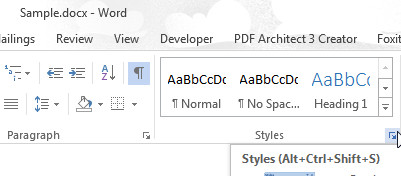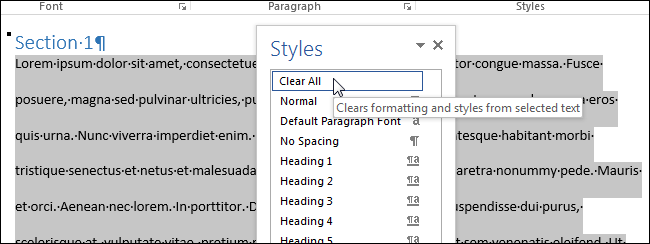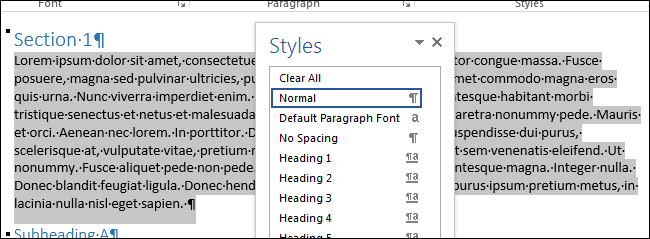실제로 Microsoft Word 문서에서 서식을 제거하는 방법에는 몇 가지가 있습니다. Word 문서를 만들 때 사용자 지정에 대해 약간 오버하는 것은 드문 일이 아닙니다. 작동하지 않는 서식 변경 사항을 너무 많이 적용한 경우 다시 시작하지 않으려면 선택한 텍스트에서 모든 서식을 지우는 것이 훨씬 쉬울 수 있습니다. 이 작업을 수행하는 방법은 실행 중인 Microsoft Word 버전에 따라 다를 수 있습니다.

Microsoft Word를 사용할 때 모든 단락에 재정의 스타일이 첨부되어 있으므로 단락 형식을 변경하면 연결된 스타일도 변경해야 합니다.
Microsoft Word 2010에서 모든 서식 지우기
따라하면 실행 취소 옵션을 수동으로 매싱하지 않고도 모든 서식을 쉽게 제거하고 시간을 절약할 수 있습니다.
- 서식이 지정된 문서를 엽니다.
- 지우고자 하는 모든 텍스트를 마우스 왼쪽 버튼을 누른 채 서식이 지정된 텍스트 위로 끌어 강조 표시합니다. 또는 마우스를 사용하는 데 문제가 있는 경우 옮기다 키를 탭하는 동안 오른쪽 화살표 키를 눌러 텍스트를 강조 표시합니다. 모든 텍스트를 선택하려면 CTRL + A 문서의 아무 곳이나.
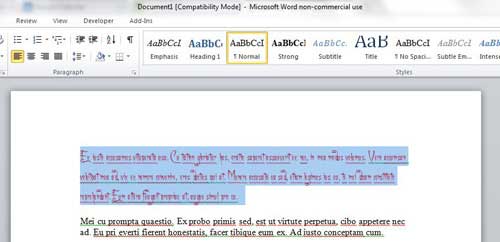
- 메뉴 리본에서 집 오른쪽에 있는 탭 파일 탭.
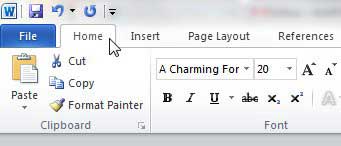
- 내 집 탭의 "글꼴" 섹션에서 찾아 클릭합니다. 포맷 지우기 와 함께 표시되는 아이콘인 버튼 아아 그리고 대각선 지우개.
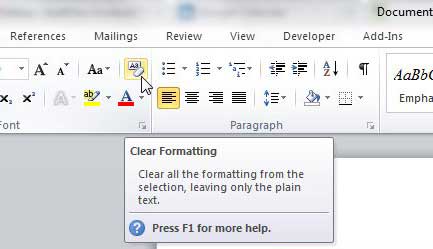
이전에 선택한 모든 텍스트는 이제 Word 2010의 표준인 기본 스타일이 됩니다. 기본 형식이 표시되는 방식이 마음에 들지 않으면 Ctrl + Z 서식이 지정된 텍스트 옵션으로 돌아갑니다.
형식을 잃지 않고 헤더 스타일 제거하기
때로는 현재 형식으로 괜찮지만 헤더가 속하지 않는 경우가 있습니다. Word 2010에서 현재 서식을 유지하면서 머리글을 변경하려면:
- 텍스트를 강조 표시합니다.
- 마우스 오른쪽 버튼을 클릭하여 메뉴를 열고 선택 절.
- "Outline Level"을 찾아 "Body Text"로 변경하십시오.
정말 간단합니다.
다시 말하지만, 마우스 문제가 있는 경우 이를 수행하는 다른 방법은 다음과 같습니다.
- 를 눌러 단락 대화 상자를 엽니다. Alt + O + P.
- 들여쓰기 및 간격 탭에서 탭 ~로 개요 수준 드롭다운 상자를 선택하고 본문.
- 누르다 입력하다 (또는 Tab 키를 눌러 확인하고 Enter 키를 누릅니다).
Microsoft Word 2013+에서 모든 서식 지우기
Word 2013/16 문서에서 원치 않는 형식을 제거하는 것은 2010 버전의 형식과 매우 유사합니다. 유일한 주요 차이점은 외관입니다. 명확한 서식 상. 이제 하나의 NS 와 함께 핑크 지우개 반대 방향으로 대각선으로 달린다.
그러나 이 섹션으로 건너뛰고 2010년을 건너뛰었다면 여기에 짧은 요약이 있습니다.
- 선택한 문서를 열고 집 오른쪽에 있는 탭 파일 왼쪽 상단의 탭.

- 그런 다음, 마우스 왼쪽 클릭 드래그 옵션을 사용하여 서식을 지정할 텍스트를 강조 표시한 상태에서 옮기다 두드리는 동안 오른쪽 화살표, 또는 다음을 사용하여 모든 텍스트 선택 CTRL + A 문서 안에 있는 동안.
- 내 폰트 리본 섹션에서 아이콘을 클릭합니다. 명확한 서식, 그것은 부분적으로 지우개가 있는 A처럼 보입니다.
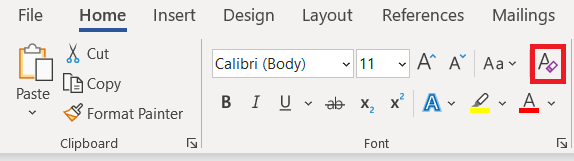 .
.
강조 표시한 모든 서식이 이제 Microsoft Word 2013/16의 기본 스타일로 설정됩니다.
스타일 창을 사용하여 모든 서식 지우기
- 서식을 지우려는 텍스트를 선택하고 강조 표시합니다.
- 로 향한다 집 탭을 클릭하고 스타일 섹션 대화 상자.
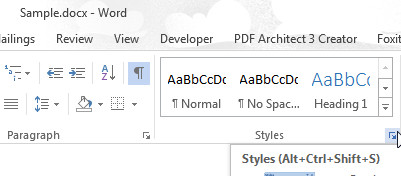
- NS 스타일 창이 표시되어야 합니다. 선택 모두 지우기 목록 상단에 있는 옵션입니다.
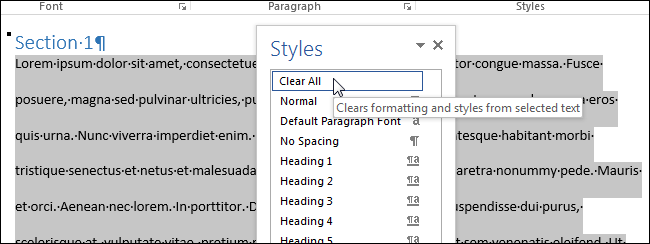
- 선택한 콘텐츠의 모든 스타일은 기본적으로 정상 스타일.
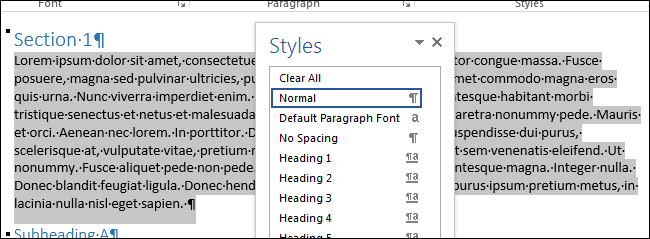
사용하는 경우에도 유의하십시오. Ctrl + A Word 문서 내의 내용을 강조 표시하려면 텍스트 상자, 머리글 및 바닥글의 모든 내용을 별도로 서식에서 지워야 합니다.
특정 문서의 서식을 지울 수 없는 경우 문서가 모든 서식 변경으로부터 보호될 수 있습니다. 이 경우 콘텐츠를 다시 포맷하려면 먼저 암호를 획득해야 합니다.
Word 버전에 관계없이 모든 서식을 지우는 대체 방법
서식이 높은 문서로 작업할 때 위의 정보가 여전히 너무 혼란스러울 때 이를 제거하는 빠르고 확실한 방법은 다음과 같습니다.
- 서식을 지정할 텍스트를 강조 표시합니다.
- 자르거나(쉬프트 + 델) 또는 복사(CTRL + C) 텍스트. 강조 표시된 텍스트를 마우스 오른쪽 버튼으로 클릭하고 제공된 드롭다운에서 잘라내기 또는 복사를 선택할 수도 있습니다.
- Windows에서 메모장 애플리케이션.
- 반죽 (CTRL + V) 클립보드에 있는 강조 표시된 텍스트를 메모장. 메모장은 서식이 지정되지 않은 텍스트에서만 작동하므로 붙여넣은 텍스트와 관련된 현재 서식 및 스타일을 모두 제거합니다.
- 텍스트를 복사하거나 잘라내기만 하면 됩니다. 메모장 Word 문서에 다시 붙여넣습니다. 이제 형식이 기본 버전이 됩니다.
바라건대 위에서 언급한 방법이 원치 않는 서식을 성공적으로 제거한 것으로 판명되었습니다. 작동하지 않거나 다른 방법을 알고 있다면 아래에 의견을 남겨주세요.
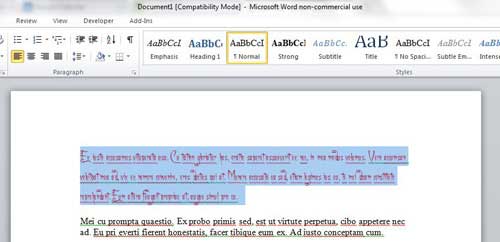
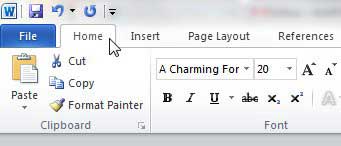
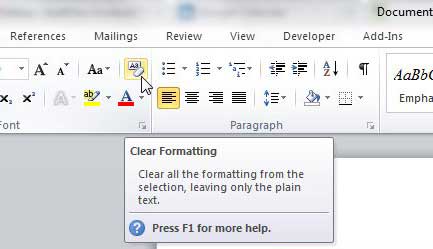

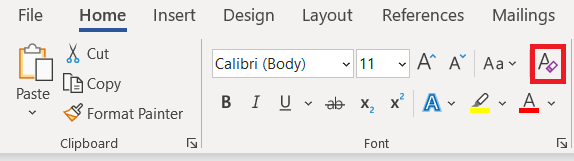 .
.